컨텐트의 슬라이드는 그대로 둔 채 미디어 부분만 전체 또는 부분적으로 교체할 수 있습니다. 미디어 파일 ...
Posted in Editor / by 자이닉스 / on Jan 31, 2011 16:55
컨텐트의 슬라이드는 그대로 둔 채 미디어 부분만 전체 또는 부분적으로 교체할 수 있습니다.
미디어 파일 전체 교체
① 컨텐트 클립을 불러온 상태에서, 해당 클립 위에서 마우스 오른쪽 버튼을 클릭하여 [미디어/슬라이드 나누기] 항목을 선택합니다.
만약 영상 부분은 그대로 둔 채 [오디오 트랙]만 교체하고자 한다면, 미디어 클립 부분에서 한번 더 마우스 오른쪽 버튼을 클릭하여 [비디오/오디오 나누기] 항목을 선택합니다.
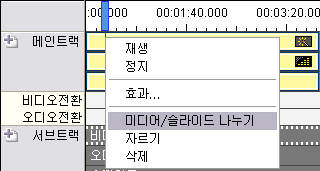
② 교체하고자 하는 클립을 선택하여 키보드의 <delete> 키를 눌러 삭제한 후, 교체할 파일을 불러와 원하는 위치에 드래그 하여 놓습니다.
★ 미디어 클립과 분리된 슬라이드 부분은 다른 슬라이드로 교체할 수 없습니다. 슬라이드를 교체하고자 할 때는 Studio를 이용하시기 바랍니다.
미디어 파일 부분 교체
① 미디어와 슬라이드를 나눈 상태에서 미디어 클립 부분만 선택하여 교체하고자 하는 부분을 자른 후 삭제합니다.
② 새로 대체할 미디어 파일을 불러와 비어있는 위치에 드래그하여 넣습니다.
★ 위와 같은 편집을 할 경우, 삭제할 부분과 대체하는 부분의 미디어 파일 시간이 정확하게 맞아야 자연스러운 결과 컨텐트로 내보내기 할 수 있으므로 주의하시기 바랍니다.
- Tag
- Attachment
- Info
- • URLhttp://support.xinics.com/support/index.php?document_srl=2139
- • Date2011.01.31 16:55:00
- • CategoryEditor
- • Reads / Votes53506 / 0
- I want to
Inside Community
- SNS
| No. | Subject | Date | Views |
|---|---|---|---|
| 91 |
eStream Presto의 제품 구성
| 2011.01.31 | 30259 |
| 90 |
Composer 도구
| 2011.01.31 | 30678 |
| 89 |
보조 자료 작성하기
| 2011.01.31 | 30983 |
| 88 | eStream Presto의 특징 | 2011.01.31 | 31441 |
| 87 |
슬라이드 창 크기 조절
| 2011.01.31 | 31649 |
| 86 |
제품 업데이트 및 자동 업데이트 설정
| 2011.01.31 | 31901 |
| 85 |
멀티미디어 슬라이드 등록정보 입력
| 2011.01.31 | 32129 |
| 84 |
자료 동영상 가져오기
| 2011.01.31 | 33139 |
| 83 |
Encoder 도구
| 2011.01.31 | 33299 |
| 82 |
Encoder 기본화면 구성
| 2011.01.31 | 33331 |
| 81 |
입력 테스트하기
| 2011.01.31 | 33613 |
| 80 | Encoder 메뉴 | 2011.01.31 | 33653 |
| 79 | 결과물 출력 확인 | 2011.01.31 | 33785 |
| 78 |
Composer 기본화면 구성
| 2011.01.31 | 33789 |
| 77 |
동영상 파일 변환하기
| 2011.01.31 | 33846 |
| 76 |
녹화 시작/종료
| 2011.01.31 | 34073 |
| 75 |
학습자 실행 버튼 추가
| 2011.01.31 | 34074 |
| 74 |
슬라이드 그룹 만들기 (트리 메뉴)
| 2011.01.31 | 34121 |
| 73 |
문제 작성 (퀴즈 기능)
| 2011.01.31 | 34312 |
| 72 |
화면 캡처 하기
| 2011.01.31 | 34454 |
